Backup di file e cartelle
Alcune funzioni e funzionalità potrebbero non essere disponibili nell'edizione in uso.
Per proteggere file come documenti, foto, file musicali, file video, non è necessario eseguire il backup dell'intera partizione contenente i file. È possibile effettuare il backup di file e cartelle specifici.
Per eseguire il backup di file e cartelle
- Avviare Acronis True Image.
- Nella barra laterale, fare clic su Backup.
- Fare clic su Aggiungi backup.
- [Facoltativo] Per rinominare il backup, selezionare la freccia accanto al nome del backup, fare clic su Rinomina e inserire un nuovo nome.
-
Fare clic sull'area Origine Backup e selezionare File e cartelle.
Per eseguire il backup di dati sincronizzati nel cloud da un provider di servizi cloud di terze parti, i dati effettivi devono essere archiviati localmente. Se i file o le cartelle sono archiviati nel cloud, verranno visualizzati solo i loro placeholder locali. I placeholder spesso dispongono di un'icona cloud e hanno anche dimensioni nettamente inferiori. Quando vengono selezionati i file di origine per il backup, è necessario selezionare i file locali e non i placeholder. Se il servizio cloud non archivia i dati localmente, non possono essere sottoposti a backup e recuperati.
-
Nella finestra, selezionare le caselle di controllo che si trovano vicino ai file e alle cartelle di cui eseguire il backup, quindi fare clic su OK.
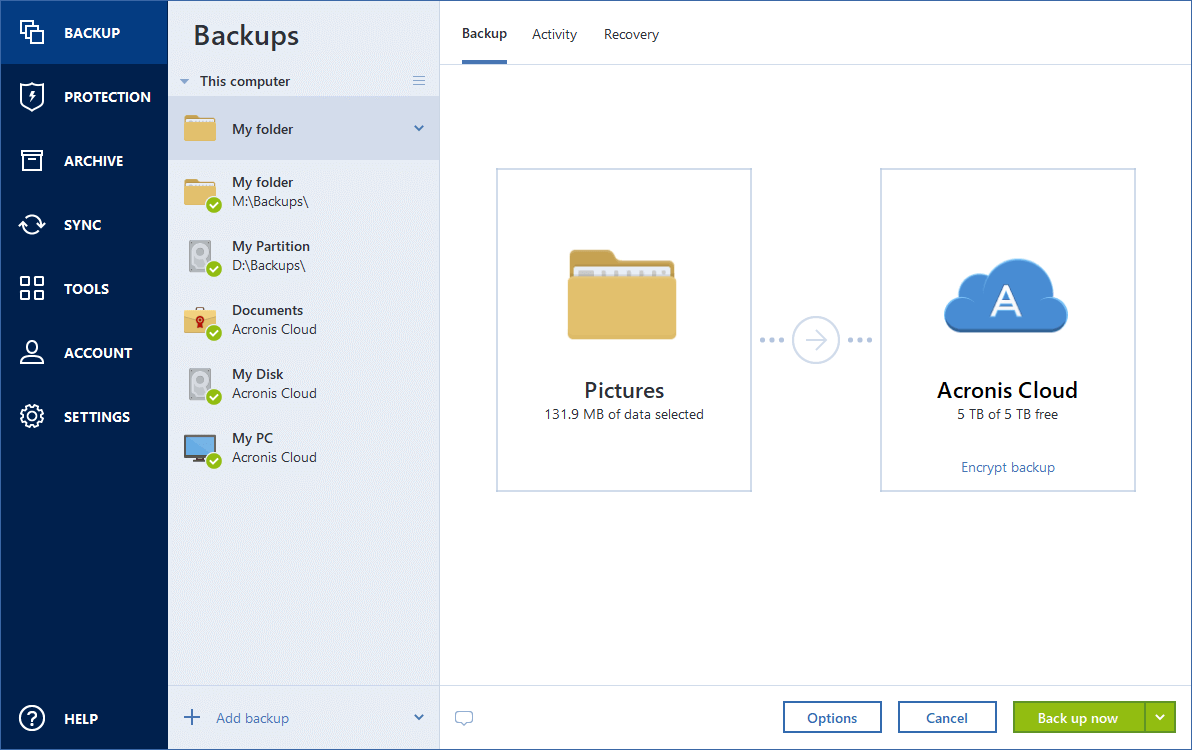
-
Fare clic nell'area Destinazione di backup, quindi selezionare una destinazione per il backup:
-
Acronis Cloud: effettuare l'accesso all'account, quindi fare clic su OK.
Se non si dispone di un account Acronis, fare clic su Crea account, digitare l'indirizzo e-mail e la password, quindi fare clic sul pulsante Crea account. Consultare la documentazione di Account Acronis per maggiori dettagli.
- Unità esterna: quando una unità esterna è collegata al computer, è possibile selezionarla dall'elenco.
- NAS: selezionare un NAS dall'elenco di dispositivi NAS trovati. Se si dispone di un solo NAS, Acronis True Image suggerirà di usarlo come destinazione predefinita per il backup.
- Sfoglia: selezionare la cartella di destinazione dalla struttura delle cartelle.
-
- [Passaggio facoltativo] Selezionare Opzioni per le impostazioni di backup. Per ulteriori informazioni, consultare Opzioni di backup.
- [Passaggio facoltativo] Fare clic sull'icona Aggiungi un commento, quindi inserire un commento alla versione del backup. I commenti del backup possono aiutare a trovare la versione necessaria in seguito, nel momento in cui vengono ripristinati i dati.
-
Eseguire una delle opzioni seguenti:
- Per eseguire immediatamente il backup, fare clic su Esegui backup adesso.
- Per eseguire il backup in seguito o in base a una pianificazione, fare clic sulla freccia rivolta in basso a destra del pulsante Esegui backup adesso, quindi fare clic su In seguito.
I backup vengono eseguiti uno per volta. I backup più recenti vengono aggiunti alla coda finché quelli precedenti vengono completati.
Quando si esegue il backup dei dati su Acronis Cloud, il primo backup può richiedere una notevole quantità di tempo per essere completato. Le procedure di backup successive saranno probabilmente molto più rapide perché verranno trasferite via Internet solo le modifiche ai file.
Inoltre, guardare le istruzioni video in inglese su https://goo.gl/i4J1AN.